In meinem Blog Post "Eine Einführung in die Windows Azure Startup Tasks" hatte ich bereits über eine Möglichkeit berichtet, mit der Windows Azure Rollen funktional erweitert werden können.
Ein Beispiel, wie Startup Tasks in der Praxis eingesetzt werden können, möchte ich in diesem Post vorstellen.
Das Beispiel stammt aus der Cloud Cover Show – Episode 31, und zeigt, wie in einer Web Rolle klassisches ASP betrieben werden kann.
Klassisches ASP in einer Web Rolle betreiben
Um klassisches ASP in einer Windows Azure Web Rolle betreiben zu können, müssen die Internet Information Services (IIS) um das ASP Feature erweitert werden.
Hierzu kann u.a. folgendes Kommando verwendet werden:
start /w pkgmgr /iu:IIS-ASP
Somit sieht die geänderte ServiceDefinition.csdef des Windows Azure Projektes wie folgt aus:
<ServiceDefinition name="MyService"
xmlns="http://schemas.microsoft.com/ServiceHosting/2008/10/ServiceDefinition">
<WebRole name="WebRole1">
<Startup>
<Task commandLine="start /w pkgmgr /iu:IIS-ASP"
executionContext="elevated"
taskType="simple" />
</Startup>
<Sites>
<Site name="Web">
<Bindings>
<Binding name="Endpoint1" endpointName="Endpoint1" />
</Bindings>
</Site>
</Sites>
</WebRole>
</ServiceDefinition>
Anschließend kann auch klassisches ASP in einer Windows Azure Web Rolle betrieben werden, wie z.B. folgende Default.asp:
<%@ Language="vbscript" %>
<html>
<head>
<title>Klassisches ASP in Windows Azure!</title>
</head>
<body>
<% Response.Write("Hallo vom Klassischen ASP!") %>
</body>
</html>
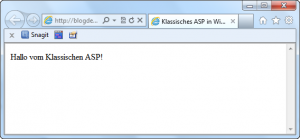

KlassischesASP.zip (6,15 kb)
 Sascha Dittmann Über .NET, SQL Server und die Cloud
Sascha Dittmann Über .NET, SQL Server und die Cloud
